Acest articol va discuta despre modul de formatare a unui hard disk pentru Windows 7. Există mai multe moduri de a face acest lucru: prin intermediul sistemului de operare, al programelor terță parte și în timpul instalării Windows. Acum vom examina mai detaliat fiecare dintre aceste metode.
Metode de formatare a discurilor dure:
1. Prima și cea mai simplă modalitate este formatarea prin meniul contextual al discului. Pentru a face acest lucru, trebuie să mergeți la Computerul meu și să faceți clic dreapta pe unitatea selectată, selectați "Format"
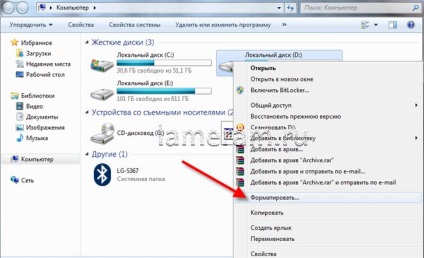
Înainte de a ne deschide o fereastră în care vom cere să facă unele precizări, și anume: Selectați tipul de sistem de fișiere, dimensiunea cluster și modul de formatare (implicit este bifată în „Fast“)
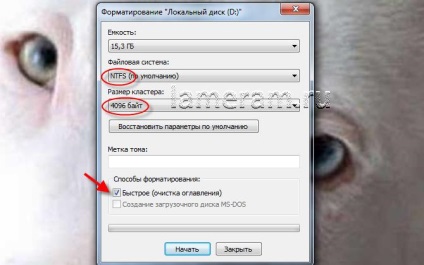
Dacă nu intenționați să instalați sistemul de operare Windows 7 sau 8 pe această partiție, puteți selecta tipul FAT32. Principalul avantaj al acestui tip este acela că utilizează clustere mai mici, iar acest lucru vă poate fi dat pe un hard disk de 1 terabyte, încă 100 de megaocteți de spațiu liber. Dar acest tip de sistem de fișiere nu este folosit pe secțiunile cu Win 7 și 8 deoarece are o serie de defecte grave. Principalul lucru este că FAT32 este mai puțin stabil și nu poate stoca întregi fișiere mai mari de 4 GB.
Dacă nu sunteți sigur ce tip de sistem de fișiere și ce dimensiune a clusterului aveți nevoie, atunci nu puteți schimba nimic, lăsând totul ca implicit
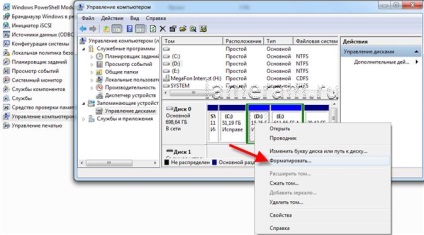
Înainte de a deschide o fereastră cu setări similare cu cele din imaginea de mai sus.
3. Cea de-a treia cale este de a utiliza programe terțe. Aceste programe includ Partition Magic, Acronis, Partition Wizard ... Din experiența personală, aș spune că cea mai practică în experiența mea este Acronis - oferă o mulțime de oportunități, cu gestionarea ușoară a programului. Dar este plătit. Nu îndemn să nu încalce în nici un fel drepturile de proprietate intelectuală, dar dacă într-adevăr doriți să-l utilizați, puteți găsi o versiune de lucru, fără restricții în diferite ansambluri Zver discului.
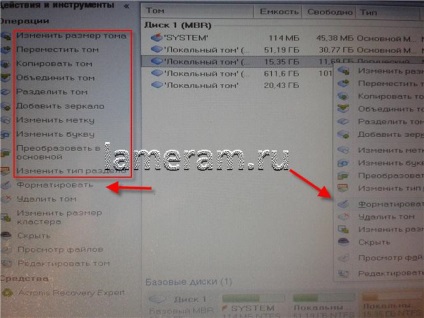
4. A patra metodă este abilitatea de a formata hard diskul sau o partiție separată în timpul instalării Windows 7. Nu voi descrie acest proces în detaliu, deoarece acesta este un subiect pentru un articol separat. Dar, totuși, trebuie să știți că pentru operațiile de partiționare minime pot fi efectuate în timpul instalării sistemului de operare.
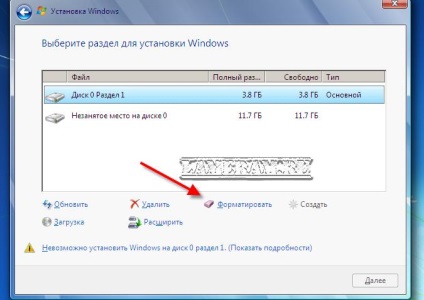
5. Ei bine, pentru a formata hard disk-ul Windows 7 în modul cel mai pervertit, vom folosi linia de comandă. Pentru a formata partiția în sistemul de fișiere NTFS cu numele «HAK» secțiune și orice proces a fost rapid, fără îndoială, este necesar de a conduce la un prompt de comandă:
FORMAT F: / FS: NTFS / V: HAK / Q. unde F: este eticheta de disc pe care intenționați să o formatați

Dar trebuie să vă amintiți că, după formatare, toate datele de pe disc vor fi șterse. Dacă doriți să modificați numai sistemul de fișiere disc fără a pierde date, puteți utiliza comanda: CONVERT F: / FS: NTFS

Dar aici nu este o caracteristică mare - convertirea este posibilă doar din FAT32 în NTFS, în ordine inversă nu va fi posibilă conversia, sistemul de fișiere poate fi modificat numai prin formatare.
Articole similare
Trimiteți-le prietenilor: